Google sheets-abfrage: so verbinden sie zwei tabellen
Häufig möchten Sie möglicherweise die Funktion QUERY() in Google Sheets verwenden, um zwei Tabellen zu verbinden.
Leider gibt es innerhalb der QUERY()- Funktion keine JOIN()- Funktion, aber Sie können die folgende Formel als Workaround verwenden, um zwei Tabellen zu verknüpfen:
=ArrayFormula(
{
A2:B6 ,
vlookup( A2:A6 , D2:E6 ,COLUMN(Indirect(" R1C2:R1C "&COLUMNS( D2:E6 ),0)),0)
}
)
Diese spezielle Formel führt eine Linksverknüpfung für Tabellen durch, die sich in den Bereichen A2:B6 und D2:E6 befinden.
Das folgende Beispiel zeigt, wie diese Formel in der Praxis angewendet wird.
Beispiel: Verbinden Sie zwei Tabellen in Google Sheets
Nehmen wir an, wir haben die folgenden zwei Tabellen in Google Sheets, die Informationen über verschiedene Basketballteams enthalten:
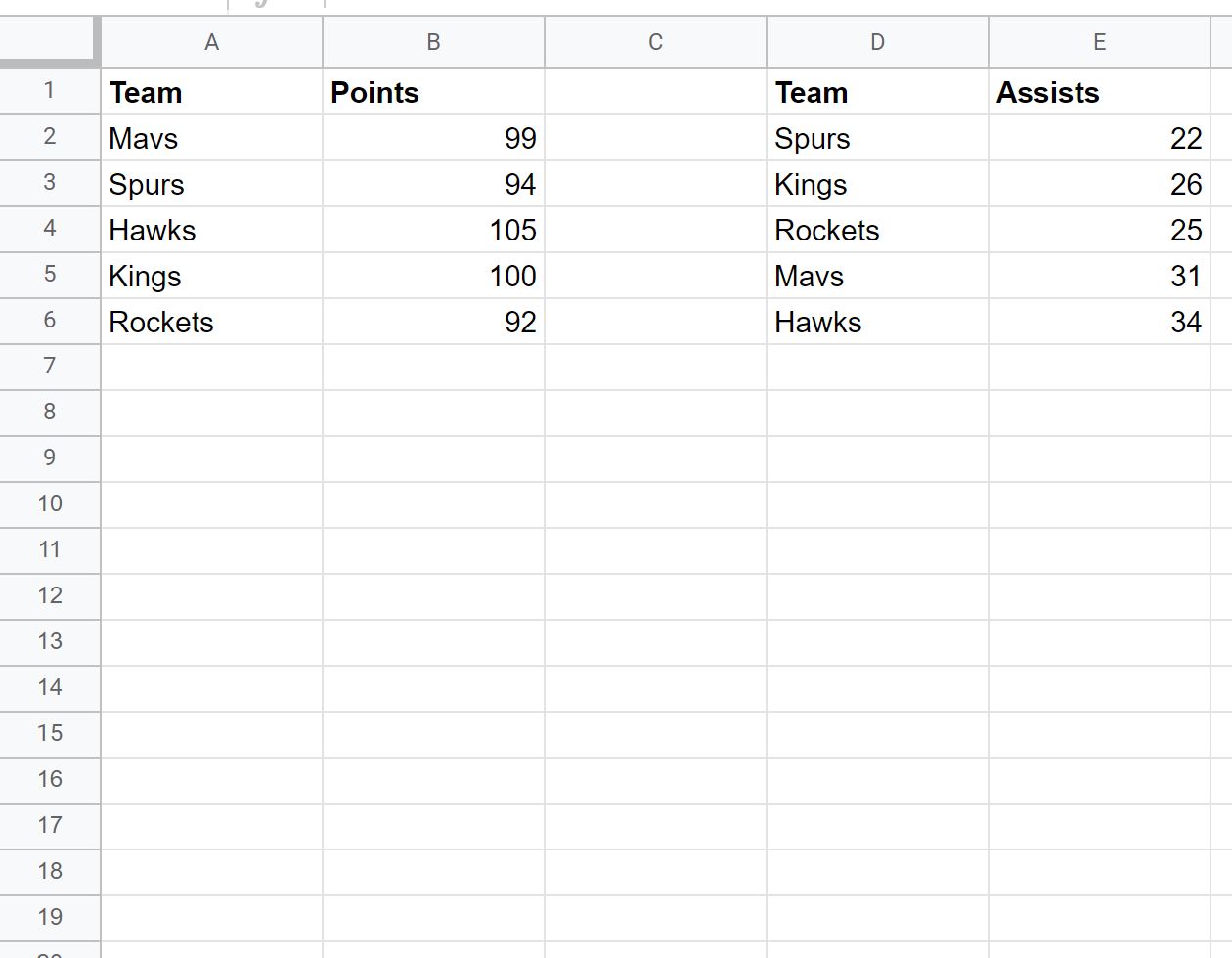
Wir können die folgende Formel verwenden, um einen Left-Join für beide Tabellen durchzuführen und eine Tabelle zurückzugeben, die den Teamnamen, die Punkte und Assists für jedes Team in der linken Tabelle enthält:
=ArrayFormula(
{
A2:B6 ,
vlookup( A2:A6 , D2:E6 ,COLUMN(Indirect(" R1C2:R1C "&COLUMNS( D2:E6 ),0)),0)
}
)
Der folgende Screenshot zeigt, wie diese Formel in der Praxis angewendet wird:
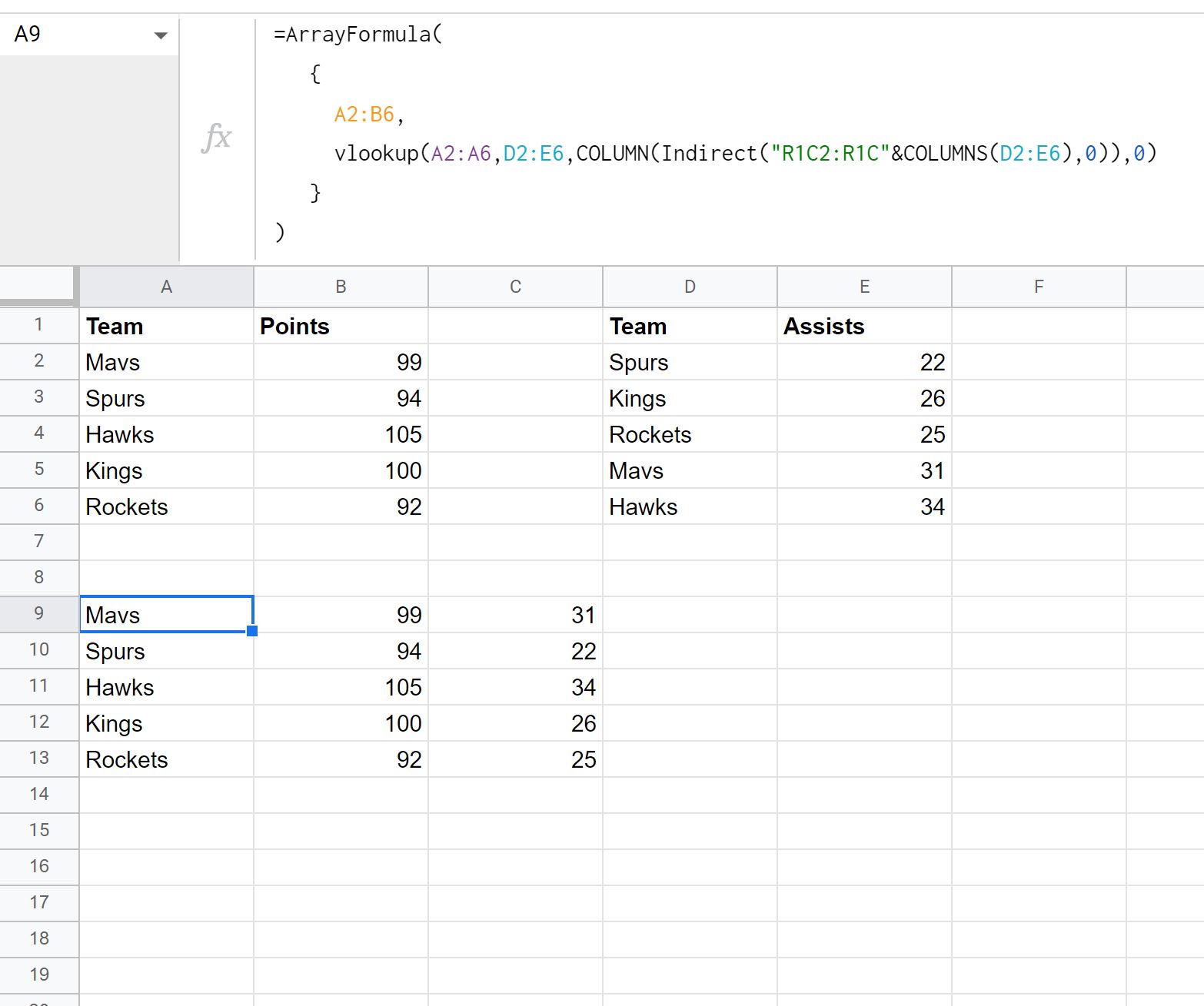
Beachten Sie, dass das Ergebnis eine Tabelle ist, die den Teamnamen, die Punkte und Assists für jedes Team in der Tabelle links enthält.
Hinweis : Wenn ein Team in der linken Tabelle nicht in der rechten Tabelle vorhanden ist, wird in der Spalte „Assists“ der resultierenden Tabelle der Wert „#N/A“ zurückgegeben.
Zusätzliche Ressourcen
In den folgenden Tutorials wird erläutert, wie Sie andere häufige Aufgaben in Google Sheets ausführen.
Google Sheets-Abfrage: So führen Sie eine Abfrage aus einem anderen Blatt durch
Google Sheets-Abfrage: Wählen Sie Zeilen aus, die eine Zeichenfolge enthalten
Google Sheets-Abfrage: So verwenden Sie „Gruppieren nach“.